Что такое статический IP-адрес и как его настроить
Статический IP-адрес - это публичный IP-адрес, который остается неизменным для данного устройства.. Обычно общедоступный IP-адрес назначается случайным образом компьютерам и другим устройствам, подключенным к Интернету. Напротив, динамический IP-адрес изменяется. Для динамических IP-адресов интервал обновления составляет 7 дней, но он может быть больше или меньше в зависимости от вашего интернет-провайдера. Если вам нужен статический IP-адрес, вам, скорее всего, придется связаться с вашим Интернет-провайдером или аналогичным органом управления, чтобы получить его. Вы не можете просто выбрать статический IP для себя.
Как вы получаете статический IP будет отличаться в разных странах. Законы и регулирующие органы страны будут определять процесс получения статической ИС. Если вы не знаете, как его получить в своей стране, начните с вашего интернет-провайдера. Даже если ваш интернет-провайдер не может дать вам статический IP-адрес, он, вероятно, может подсказать вам, как его получить.

Зачем использовать статический IP-адрес?
Статический IP-адрес позволяет легко подключиться к компьютеру или серверу, как это часто бывает. Если вы размещаете веб-сайт на сервере, вы хотите, чтобы у него был статический IP-адрес. Если вы хотите иметь возможность удаленного доступа к файлу в вашей сети, вам снова понадобится статический IP-адрес.
Конечные пользователи обычно имеют динамические IP-адреса, но предприятия часто выбирают статический IP-адрес для функционирования.
Назначить статический IP
Предполагая, что у вас уже есть статический IP-адрес, вам необходимо назначить его вашей системе. В Windows 7 и выше это довольно простой процесс. Вам понадобится следующая информация, чтобы назначить статический IP-адрес вашему ПК с Windows.
- Административные права на компьютер
- Статический IP-адрес
- Маска подсети и шлюз по умолчанию, который идет с ним
- DNS-сервер
Пункты 2 и 3 будут назначены тем же органом, который предоставляет вам IP-адрес. Вы можете использовать любой DNS, который вы хотите. Многие люди предпочитают использовать Google DNS.
Откройте панель управления и перейдите в Сеть и Интернет> Центр управления сетями и общим доступом. Слева щелкните «Изменить настройки адаптера».

Выберите адаптер, которому вы хотите назначить статический IP-адрес. Если вы подключаетесь через WiFi, выберите его. Щелкните правой кнопкой мыши адаптер и выберите «Свойства» в контекстном меню.
В окне «Свойства» выберите «Протокол Интернета версии 4» и нажмите кнопку «Свойства».

Выберите опцию «Использовать следующий IP-адрес». Введите статический IP-адрес, который вы хотите установить для своего компьютера, а также маску подсети, шлюз по умолчанию и DNS-сервер.
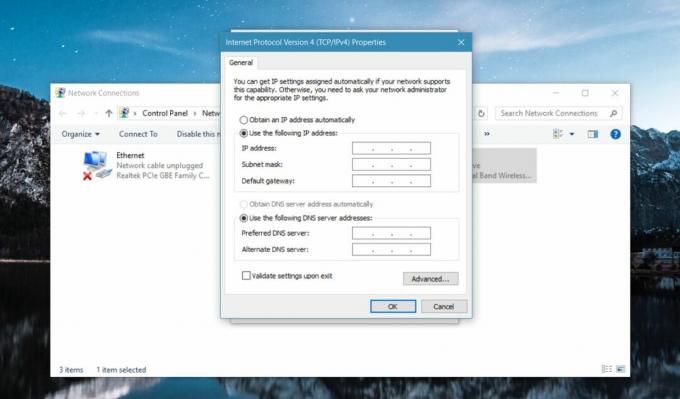
Это все, что вам нужно сделать. IP будет установлен для вашей системы.
Поиск
Недавние Посты
Как получить доступ к командной строке без загрузки на рабочий стол в Windows 10
Когда с Windows что-то идет не так, и мы говорим не о обычных пробл...
Быстрая запись звонков через Skype с помощью бесплатного Skype Recorder
CallGraph Skype Recorder это бесплатное приложение для записи звонк...
Prio: сохранение приоритета процесса приложения, проверка сетевых подключений и целостности
Хотя диспетчер задач Windows 7 позволяет изменять приоритет обработ...



